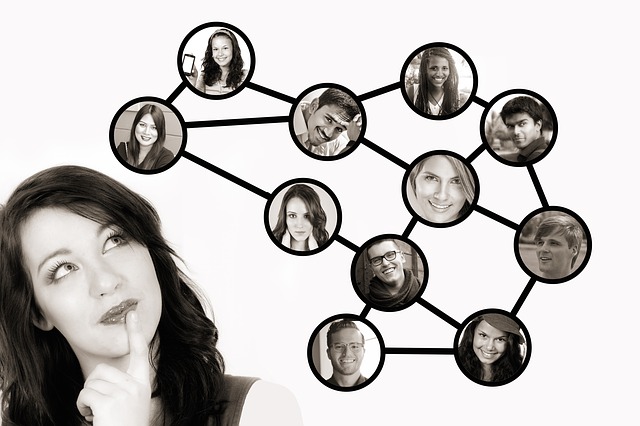Slim werken met Copilot: schrijf prompts die écht voor je werken

Of je Copilot nu dagelijks gebruikt of pas net bent begonnen: het verschil tussen ‘een beetje handig’ en ‘echt slim werken met Copilot’ zit vaak in de manier waarop je opdrachten geeft. Je kunt Copilot namelijk pas écht goed laten meewerken als je hem duidelijk aanstuurt. En dat doe je met een goede prompt. In dit artikel ontdek je hoe slim werken met Copilot je helpt om betere prompts te schrijven, waar je op moet letten bij het formuleren van opdrachten en hoe je deze direct kunt toepassen in je werk als support professional.
Wat zijn prompts eigenlijk?
Een prompt is niets meer dan een opdracht die je intypt om Copilot aan het werk te zetten. Maar het verschil tussen “maak een samenvatting” en “maak een samenvatting van maximaal 100 woorden in een vriendelijke toon voor mijn team” is enorm. Hoe duidelijker jij bent, hoe beter het resultaat.
Waarom zou je tijd steken in goede prompts?
Slim werken met Copilot vraagt een klein beetje oefening, maar levert je al snel veel op.
Goede prompts:
- Besparen je tijd
- Geven output waar je écht iets aan hebt
- Verminderen ruis, herformuleringen en irritatie
- Helpen je sneller en slimmer te werken
Copilot volgt jouw aanwijzingen, dus hoe beter jij schrijft, hoe beter hij werkt.
Zo schrijf je een goede prompt – 5 praktische tips
Wil je echt het maximale uit Copilot halen? Zorg er dan voor dat je prompt voldoet aan deze vijf onderdelen. Een sterke prompt is duidelijk, concreet en afgestemd op jouw situatie:
1. Begin met een actief werkwoord
Geef direct aan wat Copilot moet doen. Denk aan woorden als: schrijf, vat samen, genereer, analyseer, maak, stel op. Dus niet:
“Ik zou graag een e-mail willen…”
Maar wel:
“Schrijf een e-mail aan het team over de wijziging in het rooster.”
2. Wees zo specifiek mogelijk
Vermijd vage woorden als ‘iets’, ‘een beetje’, ‘ongeveer’. Geef liever exacte instructies:
“Maak 5 slides over onze kwartaalresultaten, met een samenvatting per slide in spreektaal en een afsluitende conclusie.”
3. Benoem altijd de toon én doelgroep
Wil je dat het formeel of informeel klinkt? Zakelijk, enthousiast, luchtig? En voor wie is het bedoeld? Denk aan collega’s, klanten of management.
“Schrijf een luchtige en positieve aankondiging voor collega’s over het nieuwe koffieapparaat.”
4. Geef achtergrondinformatie of context
Copilot weet niet automatisch waar het over gaat. Geef wat achtergrond mee:
“Schrijf een kort antwoord op deze klacht van een klant over een vertraagde levering. Geef aan dat we het artikel morgen alsnog leveren en excuses aanbieden.”
5. Stel vervolgvragen of verfijn het resultaat
Je hoeft niet in één keer de perfecte prompt te schrijven. Pas het aan:
“Maak deze tekst compacter.” “Verander de toon naar iets formeler.” “Voeg een afsluitende zin toe met contactgegevens.”
Een extra tip: gebruik zinnen als “in maximaal 100 woorden”, “in bulletpoints”, of “maak er een checklist van” om het resultaat te structureren zoals jij dat wilt. Hoe specifieker jij bent, hoe bruikbaarder Copilot wordt.
10 prompts die je meteen kunt proberen
- Schrijf een korte en vriendelijke e-mail aan het team waarin je herinnert aan de rapportdeadline van vrijdag 17.00 uur. Gebruik een positieve toon en sluit af met een bedankje.
- Maak een bondige samenvatting (max. 200 woorden) van de notulen van de vergadering van 15 april. Zet de actiepunten apart onder een kopje ‘Actiepunten’, met naam en deadline erbij.
- Geef 3 professionele, iets vriendelijkere alternatieven voor de zin ‘Helaas moeten wij u meedelen’ die geschikt zijn voor een zakelijke e-mail aan een klant.
- Stel een formele uitnodiging op voor het 25-jarig jubileumfeest van onze directeur op vrijdag 21 juni. Vermeld locatie, tijd, dresscode (feestelijk) en een link om aan te melden.
- Analyseer de Excel-tabel met maandelijkse uitgaven en maak een overzicht met totalen per categorie. Voeg een staafgrafiek toe die het verloop per maand toont.
- Schrijf een korte memo (max. 300 woorden) aan het managementteam over de voordelen van hybride werken volgens recent onderzoek en geef 3 concrete aanbevelingen.
- Schrijf een informele en persoonlijke bedankmail aan mijn collega [naam] die onverwacht heeft geholpen bij het afronden van het kwartaalrapport. Houd de toon enthousiast en oprecht.
- “Stel een praktische checklist op voor het organiseren van een maandelijkse teamvergadering, inclusief punten als locatie boeken, agenda opstellen, uitnodiging versturen, verslag maken.
- Vat het beleidsdocument samen in maximaal 5 kernpunten (bulletpoints) voor onze interne nieuwsbrief. Gebruik begrijpelijke taal en houd elk punt onder de 20 woorden.
- Stel een nette en duidelijke e-mail op aan leverancier [naam] met het verzoek om schriftelijke bevestiging van onze bestelling van [productnaam], inclusief leverdatum en factuurgegevens.
Hoe onthoudt Copilot jouw werkwijze?
Copilot onthoudt niet structureel wie je bent of wat je eerder hebt gedaan (zoals ChatGPT dat met een gebruikersprofiel kan doen), maar hij kan wél slim reageren op de context van het moment.
Zo werkt het:
- Copilot gebruikt de inhoud waar je aan werkt. Werk je in een Word-document, Outlook-mail of Teams-gesprek? Dan haalt Copilot daar informatie uit om betere antwoorden te geven.
- Jouw instructie bepaalt de toon. Als jij vraagt om iets formeel of juist informeel te schrijven, past Copilot zich aan. Benoem dus duidelijk wat je verwacht.
- Je kunt hem bijsturen. Niet tevreden? Zeg dan bijvoorbeeld: “Maak het iets luchtiger” of “Voeg een afsluitende zin toe met een call-to-action.” Zo verfijn je het resultaat.
- Aanpasbare instellingen. In bepaalde Microsoft 365-apps kun je persoonlijke voorkeuren instellen. Ga hiervoor naar ‘Instellingen’ > ‘Copilot’ (of ‘Microsoft 365 Copilot’, afhankelijk van de app). Hier kun je zaken instellen zoals taal, schrijfstijl of mate van ondersteuning.
- Organisaties kunnen voorkeuren instellen. In grotere organisaties kan IT standaard sjablonen of regels instellen, waardoor Copilot teksten genereert die beter passen bij de bedrijfscultuur. In grotere organisaties kan IT standaard sjablonen of regels instellen, waardoor Copilot teksten genereert die beter passen bij de bedrijfscultuur.
Tot slot: hoe meer je oefent, hoe makkelijker slim werken met Copilot wordt
Het fijne van prompts schrijven is: je hoeft het niet in één keer perfect te doen. Begin gewoon. Vraag iets, kijk wat Copilot geeft, stuur bij. Je zult merken dat je er handiger in wordt, en dat je favoriete prompts krijgt die je steeds weer kunt hergebruiken.
Meer lezen over AI? Bekijk dan ook deze artikelen:
- AI-gestuurde tools om notulen te maken: 5 tips
- Efficiënt notuleren met AI: Zo gebruik je ChatGPT optimaal
- Slimme AI-tools om e-mails te schrijven